图文介绍下wdcp创建网站的详细过程
2023-03-15 分类: 网站建设
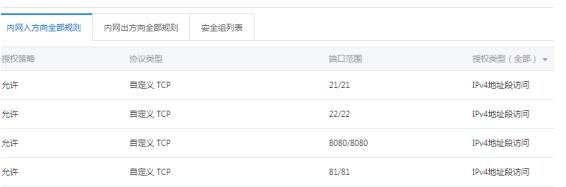
对了,现在安装wdcp后,打开http://ip:8080不再有默认的信息首页了(可能是为了安全起见),所以需要用wdcp默认的初始用户名:admin和初始密码:wdlinux.cn进行登录,登录后,看到的界面如下图所示:
然后点击“网站管理”->“创建网站”,这样就可以填写网站的信息了:
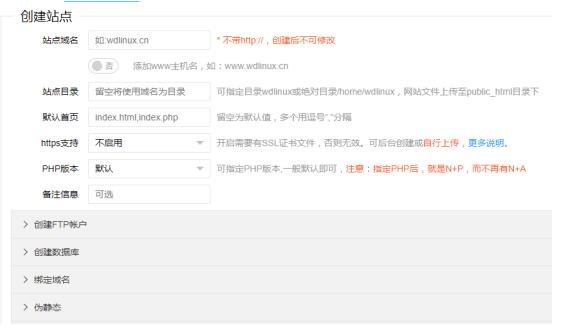
然后是创建FTP账号,如下图所示:
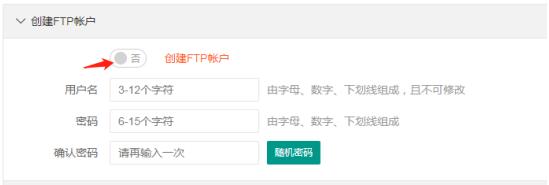
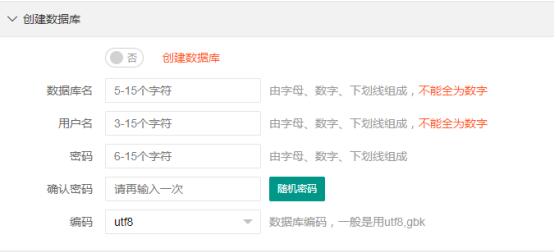
填写的方法与创建FTP账号一致
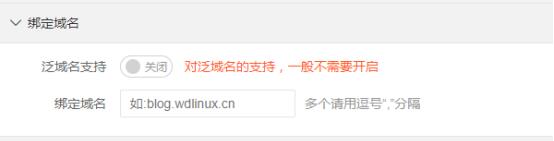
如果你有多个域名,还可以绑定域名,如下图所示:
这些都设置好后,点击底部的“提交”按钮,这样网站的创建 成功了。
创建网站后,就需要把文件上传到服务器上,可以通过我上面提到的FlashFXP软件上传,建议是将文件打包成zip的压缩包,上传到服务器里,然后解压该文件, 点击“站点列表”->“更多”->“文件管理”如下图所示:
点击“解压”就完成了,接下来是需要导入数据库了,点击“MYSQL管理”->“数据库列表”->找到对应的数据库名称,点击“导入”,把.sql文件导入到数据库就完成了。
本文标题:图文介绍下wdcp创建网站的详细过程
文章源于:https://www.cdcxhl.com/news/244311.html
成都网站建设公司_创新互联,为您提供外贸网站建设、定制网站、网站收录、商城网站、Google、网站设计
声明:本网站发布的内容(图片、视频和文字)以用户投稿、用户转载内容为主,如果涉及侵权请尽快告知,我们将会在第一时间删除。文章观点不代表本网站立场,如需处理请联系客服。电话:028-86922220;邮箱:631063699@qq.com。内容未经允许不得转载,或转载时需注明来源: 创新互联
猜你还喜欢下面的内容
- 成都设计公司-robots.txt文件的格式? 2023-03-15
- 网络营销中网络广告有哪些好处呢? 2023-03-15
- 在网站管理中怎样完善信息的检索和备份? 2023-03-15
- 页面图片alt属性必须加吗 2023-03-14
- 网站报价低廉就是便宜?很多缺陷你不知道! 2023-03-14
- 网站的建设如何实现理想中的效果 2023-03-14

- 8种方法提高网站访问量 2023-03-15
- 企业建设移动端网站必知的注意事项 2023-03-15
- 快速提高新网站百度权重方法 2023-03-15
- 网站怎么设计制作才有吸引力? 2023-03-15
- 做网站后如何完善内容 2023-03-14
- 南通网站建设的十大策略 2023-03-14
- 企业微网站开发模式的应用方式 2023-03-14
- 建设定制型网站有哪些优点 2023-03-14
- 营销型网站建设公司哪家好? 2023-03-14
- 北京朝阳网站建设_做网站12年_懂你的网站制作顾问 2023-03-14
- 如何做好北京企业网站的维护工作 2023-03-14
- 成都电商网站建设应该如何合理布局? 2023-03-14
- 如何建网站才算是有价值 2023-03-14